台式电脑键盘失灵原因有多种,或者是键盘驱动程序运行不正常导致的,也可能是键盘进水,或者键盘锁锁上了,或者USB没有插好,又可能是键盘坏了,那么这些问题该怎么解决呢?我们一起来解决吧!

方法/步骤
-
1
我们首先从键盘还没有坏掉的思想出发,去按小键盘上的Numlock键,如图。

-
2
如果Numlock键对应灯不亮的话,就去查看是否是主机上的USB插口没有接好,拔掉重新插入,如果键盘灯亮的话,就可以了,如图。

-
3
如果是因为水撒在键盘上导致的话,把键盘翻过来,拔掉接头,控水,少量水的话,控干后是不影响使用的,如图。

-
4
还有一种就是驱动程序运行错误,这时候需要找到桌面上的“计算机”图标,然后右键找到管理按钮,如图。如图。

-
5
点击管理进入之后找到设备管理器,如图。

-
6
接着找到设备管理右边的键盘,如图。

-
7
双击“键盘”看到弹出一个HID Keyboard Device,如图。

-
8
点击HID Keyboard Device右键找到属性,在属性面板里会看到键盘程序运行是否正常,如果正常的话,就没有问题,如图。

-
9
不正常的话,可以单击驱动程序菜单,在如图位置点击“更新驱动程序”按钮,等待更新完成后,点击确定,如图。如果程序运行正常的话,键盘就可以使用了。
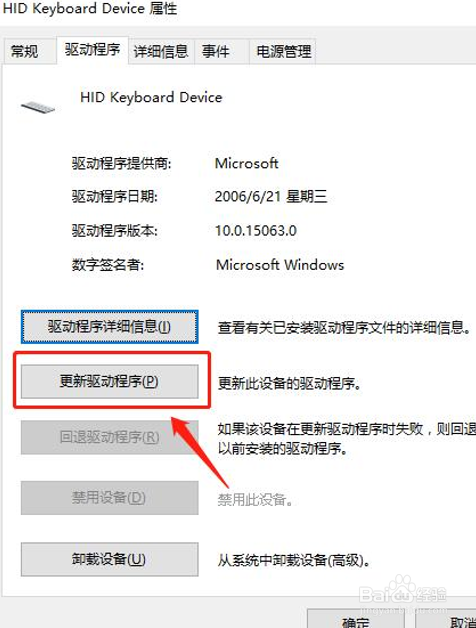
-
10
如果以上办法都不行的话,可能是键盘坏了,更换一个新键盘就可以的,更换的时候,关机之后,需要注意先断掉电源,然后换上键盘。

-
11
重新打开电脑,开机,单击键盘锁按钮可以亮这时候就可以用的。
 END
END
总结
-
1
1.点击Numlock键,如果可以用的话,就可以了。
2.检查主机上的USB接口是否连接好,如果是这个问题就可以解决了。
3.从计算机,管理里,找到设备管理器-键盘,查看驱动程序并且更新。
4.进水的话,反过来控干。
5.更换键盘时候记得关机后断掉电源,更换之后重新开启就可以了。
 END
END
文章评论